
Der PHP-Editor Xinyi bietet Ihnen eine Lösung für das Problem, dass die Bildschirmauflösung von Win8-Computern nicht angepasst werden kann: Klicken Sie zunächst auf eine leere Stelle auf dem Desktop und wählen Sie „Grafik-Systemsteuerung“. Wählen Sie als Nächstes in der Option „Größe und Position ändern“ die Option „Vollbild“ und aktivieren Sie „Desktop überlagern“. Klicken Sie abschließend auf „Übernehmen“, um die Einstellungen zu speichern. Dies kann das Problem lösen, dass die Bildschirmauflösung von Win8-Computern nicht angepasst werden kann. Ich hoffe, es wird Ihnen helfen!
1. Suchen Sie am Beispiel von Win8 zunächst das Symbol [Dieser Computer] im System.
2. Wählen Sie dann [Computer] und klicken Sie mit der rechten Maustaste, dann klicken Sie auf die Option [Verwalten], wie in der Abbildung gezeigt:
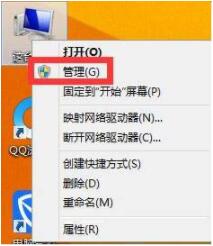
3. Wählen Sie als Nächstes die Option [Geräte-Manager] im linken Bereich von die Computerverwaltungsoberfläche, wie im Bild gezeigt:
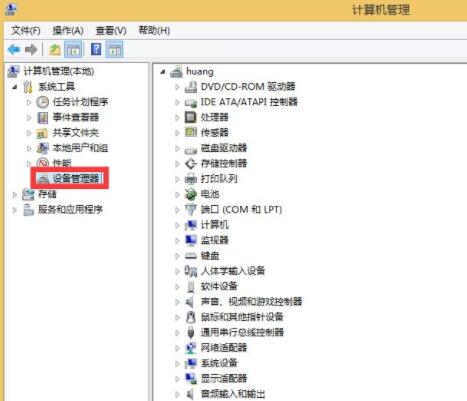
4. Klicken Sie dann im rechten Bereich auf [Anzeigeadapter] und prüfen Sie, ob ein Ausrufezeichen oder ein Fragezeichen vorhanden ist ist nicht normal. Wie im Bild gezeigt:
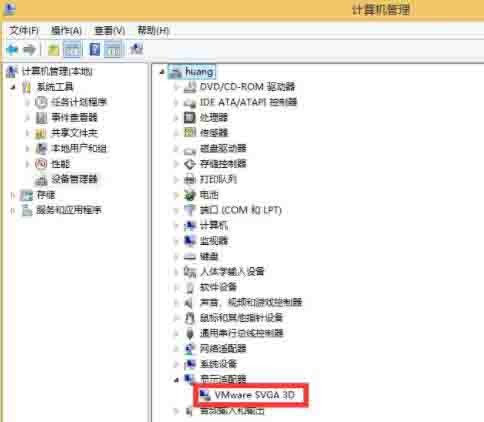
5. Der Grafikkartentreiber ist nicht normal. Sie können den Grafikkartentreiber manuell neu installieren. Wenn Sie keinen Grafikkartentreiber haben und nicht wissen, um welche Grafikkarte es sich handelt, können Sie Software von Drittanbietern verwenden. Hier nehmen wir als Beispiel den [Treiberassistenten]. Öffnen Sie zunächst den Treiberassistenten. Die Software erkennt den Systemtreiber automatisch. Suchen Sie nach Abschluss der Softwareerkennung die Grafikkarte auf der Startseite und klicken Sie auf [Upgrade]. Wie im Bild gezeigt:
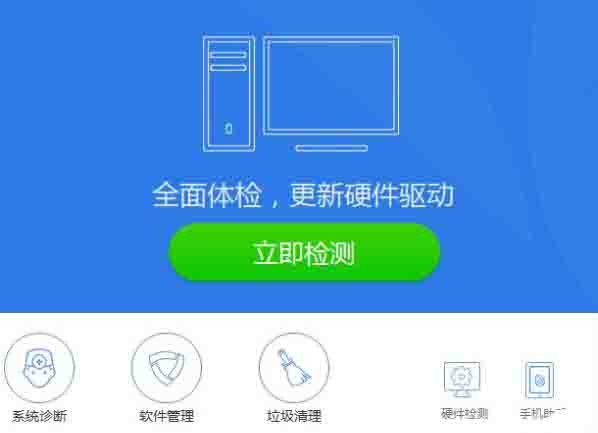
6 Wählen Sie dann auf der Seite des Treiber-Upgrade-Assistenten den entsprechenden Treiber entsprechend Ihren Anforderungen aus und klicken Sie auf [Weiter].
7. Klicken Sie dann auf [Jetzt lösen].
8. Nachdem der Download abgeschlossen ist, klicken Sie auf [Installieren].
9. Nachdem das Update des Grafikkartentreibers abgeschlossen ist, starten Sie den Computer neu und versuchen Sie erneut, die Auflösung anzupassen.
Das obige ist der detaillierte Inhalt vonLösung für das Problem, dass die Bildschirmauflösung eines Windows 8-Computers nicht angepasst werden kann. Für weitere Informationen folgen Sie bitte anderen verwandten Artikeln auf der PHP chinesischen Website!
 Computerbildschirm zeigt kein Signal
Computerbildschirm zeigt kein Signal
 Was führt dazu, dass der Computerbildschirm gelb wird?
Was führt dazu, dass der Computerbildschirm gelb wird?
 So passen Sie die Helligkeit des Computerbildschirms an
So passen Sie die Helligkeit des Computerbildschirms an
 So öffnen Sie eine VSD-Datei
So öffnen Sie eine VSD-Datei
 So öffnen Sie eine ZIP-Datei
So öffnen Sie eine ZIP-Datei
 Detaillierte Erklärung des Linux-Befehls dd
Detaillierte Erklärung des Linux-Befehls dd
 Was ist der Unterschied zwischen 4g- und 5g-Mobiltelefonen?
Was ist der Unterschied zwischen 4g- und 5g-Mobiltelefonen?
 Wie ist die Leistung von PHP8?
Wie ist die Leistung von PHP8?
 Einführung in Befehle zum Erstellen neuer Dateien unter Linux
Einführung in Befehle zum Erstellen neuer Dateien unter Linux




